विषयसूची:
- चरण 1: सामग्री की सूची
- चरण 2: Node01 और Node02 (स्लेव स्टेशन) को कैसे कनेक्ट और प्रोग्राम करें
- चरण 3: कैसे कनेक्ट करें और Node00 प्रोग्राम करें (मास्टर स्टेशन)
- चरण 4: WifiWebServer (मास्टर स्टेशन में NodeMCU)
- चरण 5: शुरुआत से …

वीडियो: प्रकाश और सुरक्षा नियंत्रण के लिए सेंसर स्टेशन नेटवर्क: 5 कदम (चित्रों के साथ)

2024 लेखक: John Day | [email protected]. अंतिम बार संशोधित: 2024-01-30 09:21
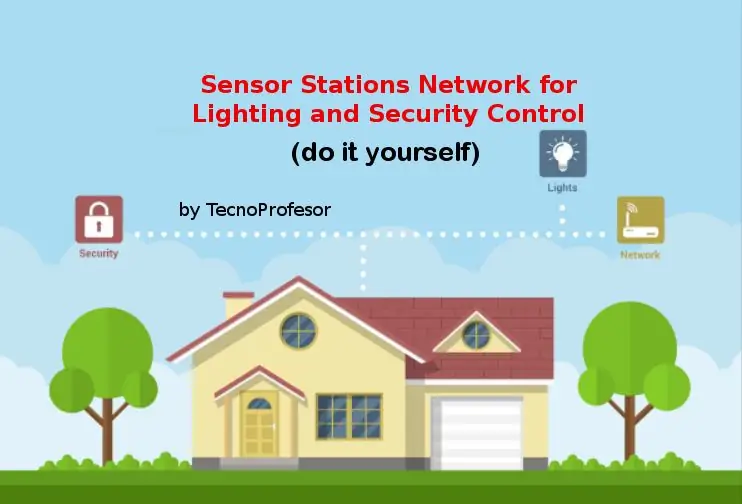


इस सेंसर स्टेशनों के नेटवर्क को मास्टर/स्लेव मोड में कॉन्फ़िगर करने के साथ, आप अपने घर में प्रकाश और सुरक्षा नियंत्रण करने में सक्षम होंगे। ये सेंसर स्टेशन (इस परियोजना में Node01, Node02) आपके स्थानीय वाईफाई नेटवर्क से जुड़े एक मास्टर स्टेशन (Node00) से जुड़े हैं। मैंने अपने भंडारण कक्ष में Node01 और अपने गैरेज में Node02 को रोशनी और गति को नियंत्रित करने के लिए स्थापित किया है। हमारे वाईफाई राउटर से जुड़े हमारे डाइनिंग रूम में मास्टर स्टेशन स्थापित है। जब नेटवर्क में किसी सेंसर स्टेशन द्वारा गति का पता लगाया जाता है, तो ध्वनि के लिए मैंने गैरेज में घंटी और मास्टर स्टेशन में एक छोटा बजर स्थापित किया है।
नेटवर्क की मुख्य विशेषताएं हैं:
- दो से अधिक सेंसर स्टेशनों (स्लेव स्टेशन) (Node01, Node02, Node03,….) के साथ एक नेटवर्क को कॉन्फ़िगर करना संभव है।
- एंटेना के साथ वायरलेस ट्रांसीवर के उपयोग के कारण, नेटवर्क एक विस्तृत क्षेत्र को कवर करने में सक्षम है
- आप मोबाइल फोन से पूरे नेटवर्क को नियंत्रित कर सकते हैं
- एक गति का पता चलने और अलार्म मोड सक्षम होने पर एक ईमेल (जीमेल खाता) भेजें। इसलिए यदि आप अपने मोबाइल में जीमेल पुश नोटिफिकेशन को इनेबल करते हैं तो आपको पता चल जाएगा कि आपके नेटवर्क में कब किसी हलचल का पता चला है
घरेलू उद्देश्यों के लिए:
- गति का पता चलने पर रोशनी चालू करें / हमेशा रोशनी पर स्विच करें (पूरे नेटवर्क के लिए या प्रत्येक दास स्टेशन के लिए)
- प्रत्येक स्लेव स्टेशन के लिए एक गति का पता चलने के बाद रोशनी चालू होने के बाद मिनटों में समय बदलें
सुरक्षा उद्देश्यों के लिए:
- अलार्म मोड को सक्षम और अक्षम करें
- अलार्म मोड सक्षम होने और गति का पता चलने पर प्रत्येक स्लेव स्टेशन एक मास्टर स्टेशन (Node00) को सिग्नल भेजने में सक्षम होता है
- मास्टर स्टेशन घंटी को सक्रिय करने और ईमेल भेजने में सक्षम होता है जब इनमें से एक सिग्नल किसी दास स्टेशन से प्राप्त होता है और अलार्म मोड सक्षम होता है। मास्टर स्टेशन (Node00) एक मोबाइल फोन का उपयोग करके पूरे सिस्टम को नियंत्रित करने के लिए वाईफाई कनेक्शन का उपयोग करके इंटरनेट से जुड़ा है। इसे WifiWebServer की तरह कॉन्फ़िगर किया गया है
चरण 1: सामग्री की सूची
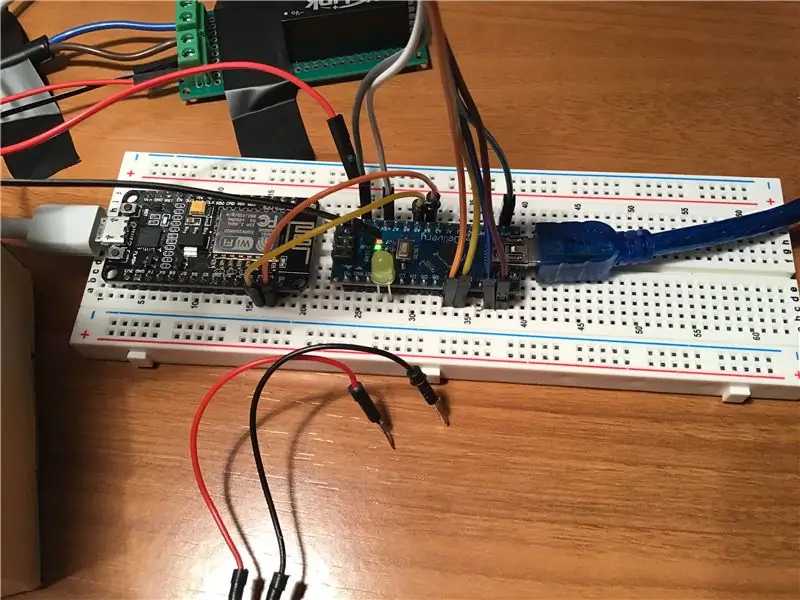

Node01 और Node02 (स्लेव स्टेशन) बनाने के लिए मैंने जिन सामग्रियों का उपयोग किया है, उनकी सूची निम्नलिखित है:
- मेगा 2560 R3 बोर्ड
- मेगा 2560 R3. के लिए प्लास्टिक समर्थन
- HC-SR501 PIR सेंसर
- HC-SR501. के लिए प्लास्टिक समर्थन
- 5वी रिले
- एंटीना LKY67 के साथ वायरलेस ट्रांसीवर मॉड्यूल 2.4G 1100m NRF24L01 + PA + LNA
- 8Pin NRF24L01 एडेप्टर (NRF24L01 की सुविधाओं को बेहतर बनाने के लिए)
- HLK-PM01 AC DC 220V से 5V मिनी पावर सप्लाई
Node00 (मास्टर स्टेशन) बनाने के लिए सामग्री की सूची निम्नलिखित है:
- मेगा 2560 R3 बोर्ड
- मेगा 2560 R3. के लिए प्लास्टिक समर्थन
- वाईफाई मॉड्यूल NodeMCU Lua Amica V2 ESP8266
- एंटीना LKY67 के साथ वायरलेस ट्रांसीवर मॉड्यूल 2.4G 1100m NRF24L01 + PA + LNA
- NRF24L01 के लिए 5v-3.3v VCC एडेप्टर बोर्ड (NRF24L01 की सुविधाओं में सुधार के लिए)
- एडाप्टर एसी-डीसी, 9वी, 1ए (2, 1 मिमी x 5, 5 मिमी)
इसके अलावा मैंने निम्नलिखित सामग्री का उपयोग किया है:
- 2 पिन 5 मिमी पीसीबी कनेक्टर
- जम्पर तार
- ब्रेडबोर्ड एमबी-102 (800 संपर्क)
- मिनी सोल्डरलेस ब्रेडबोर्ड 170 संपर्क
- एल ई डी और प्रतिरोधों का सेट
- पीसीबी बोर्ड
- टिन सोल्डरिंग आयरन किट
- ग्लू गन
- पारदर्शी मेथैक्रिलेट
- घंटी
चरण 2: Node01 और Node02 (स्लेव स्टेशन) को कैसे कनेक्ट और प्रोग्राम करें
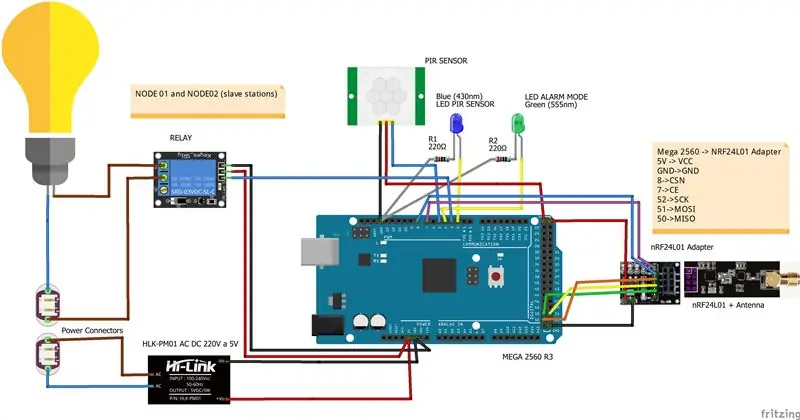
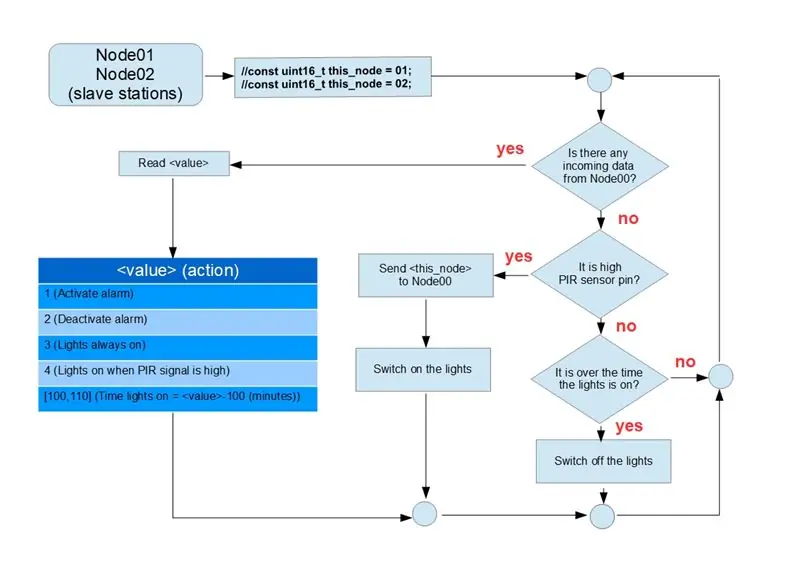
स्केच "SlaveSation.ino" को प्रोग्राम करने के लिए मुझे RF24 लाइब्रेरी और RF24 नेटवर्क लाइब्रेरी की आवश्यकता है।
ऊपर के फ्लो चार्ट में आप सेंसर स्टेशन के तर्क और दास सेंसर स्टेशन और मास्टर स्टेशन के बीच आदान-प्रदान किए गए संदेशों को देख सकते हैं।
स्केच लोड करने से पहले आपको स्लेव नोड के पते को ऑक्टल प्रारूप में कॉन्फ़िगर करना होगा
कास्ट uint16_t this_node = 01; // अष्टक प्रारूप में हमारे नोड का पता (दास): 01, 02, 03 …
प्रत्येक दास स्टेशनों में एल ई डी का अर्थ निम्नलिखित है:
- नीले रंग का नेतृत्व किया। यह चालू रहेगा जबकि पीर सेंसर पिन उच्च है।
- हरे रंग का नेतृत्व किया। अलार्म कनेक्ट होने पर यह चालू रहेगा।
चरण 3: कैसे कनेक्ट करें और Node00 प्रोग्राम करें (मास्टर स्टेशन)
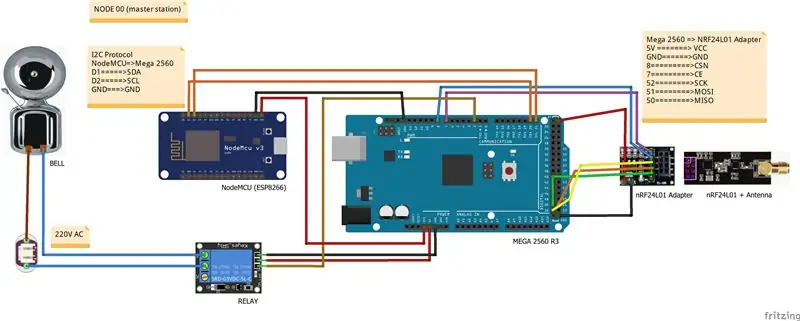
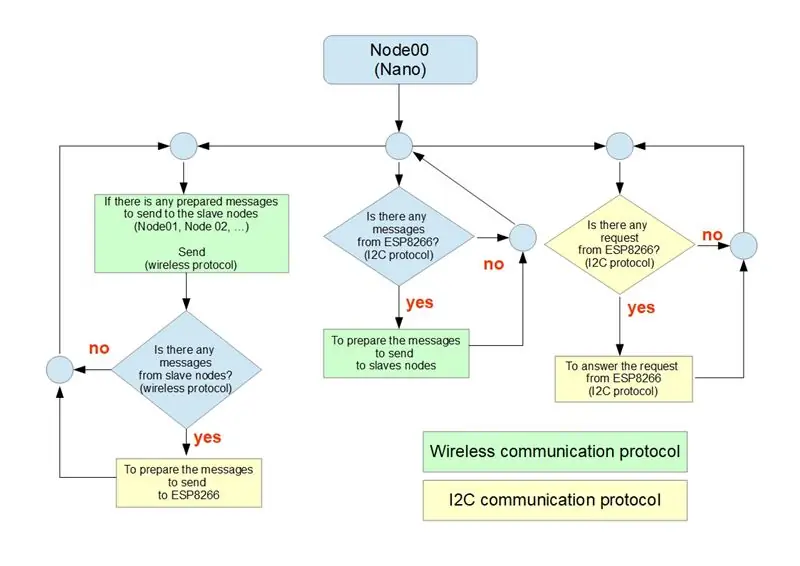
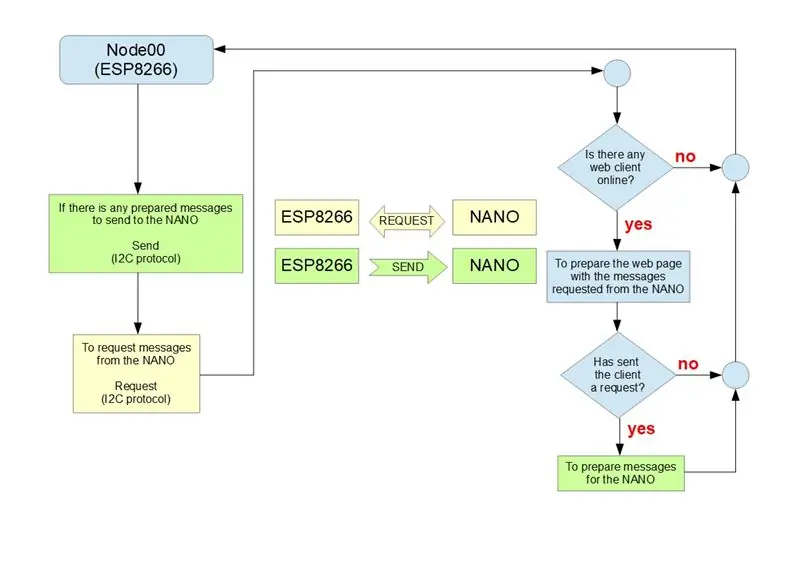
Node00 स्टेशन में हम दो अलग-अलग बोर्ड पा सकते हैं:
- मेगा 2560 R3 बोर्ड। वायरलेस संचार का उपयोग करके गति का पता चलने पर इस डिवाइस का उपयोग स्लेव्स स्टेशन से संदेश प्राप्त करने के लिए किया जाता है। जब एक आंदोलन का पता चलता है और अलार्म जुड़ा होता है तो यह घंटी को सक्रिय कर देगा। घंटी को रोकने के लिए केवल अलार्म मोड को डिस्कनेक्ट करें। इसके अलावा यह गति का पता लगाने को सक्षम या अक्षम करने के लिए, हमेशा रोशनी चालू करने के लिए, हमेशा रोशनी बंद करने के लिए, NodeMCU से दास स्टेशन संदेशों को भेजता है …
- NodeMCU लुआ अमिका V2 ESP8266 बोर्ड। यह एक मोबाइल फोन में वेब पेज का उपयोग करके दूरस्थ स्थान से कमांड भेजने और प्राप्त करने के लिए वाईफाई वेब सर्वर की तरह काम करता है। इसके अलावा गति का पता चलने और अलार्म मोड सक्षम होने पर ई-मेल संदेश भेजता है।
दोनों उपकरणों को वायर लाइब्रेरी का उपयोग करके I2C सिंक्रोनस सीरियल प्रोटोकॉल के माध्यम से एक मास्टर (नोडएमसीयू) / स्लेव (एमईजीए) कॉन्फ़िगरेशन में एक दूसरे के साथ संचार करने के लिए प्रोग्राम किया गया है। I2C प्रोटोकॉल में डेटा भेजने और प्राप्त करने के लिए दो लाइनों का उपयोग करना शामिल है: एक सीरियल क्लॉक पिन (SCL) और एक सीरियल डेटा पिन (SDA) जिस पर डेटा दो उपकरणों के बीच भेजा जाता है।
जैसा कि आप ड्राइंग में देख सकते हैं, MEGA 2560 R3 बोर्ड में I2C संचार के लिए दो पिन हैं:
- एसडीए -> पिन 20 एसडीए
- एससीएल -> पिन 21 एससीएल
और NodemMCU में अन्य हैं:
- एसडीए -> डिजिटल पिन 1
- एससीएल -> डिजिटल पिन 2
ESP8266 के लिए स्केच लोड करने से पहले आपको ESP8266 बोर्ड स्थापित करना होगा। ऐसा करने के लिए आपको Arduino IDE में वरीयता विंडो में "अतिरिक्त बोर्ड प्रबंधक URL" में "https://arduino.esp8266.com/stable/package_esp8266com_index.json" दर्ज करना होगा। उसके बाद आपको बोर्ड मैनेजर खोलना होगा और "esp8266" इंस्टॉल करना होगा
मैं MEGA 2560 R3 बोर्ड (DC पावर जैक, 2, 1mm x 5, 5 मिमी) के लिए एक बाहरी बिजली आपूर्ति एडाप्टर (9V, 1A) का उपयोग करता हूं और मैं MEGA बोर्ड में NodeMCU बोर्ड को 3V3 पिन से जोड़ता हूं।
चरण 4: WifiWebServer (मास्टर स्टेशन में NodeMCU)
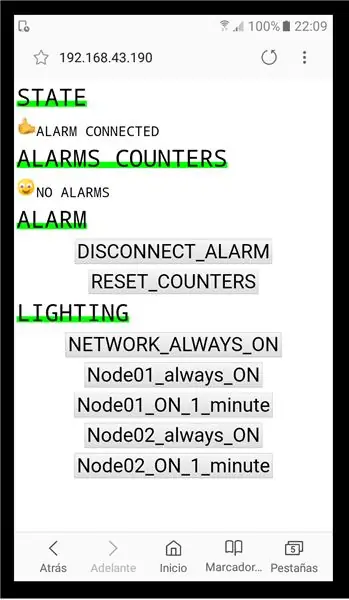
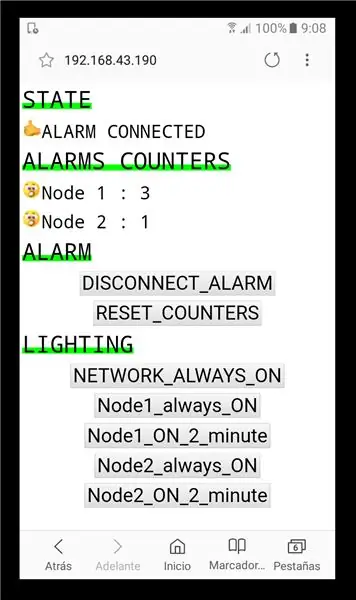
NodeMCU (Node00 या मास्टर स्टेशन) में लोड किया गया स्केच आपके होम वाईफाई नेटवर्क से जुड़े वेबसर्वर की तरह कॉन्फ़िगर किया गया है। यदि आप अपने राउटर में पोर्ट फ़ॉरवर्डिंग को कॉन्फ़िगर करते हैं तो दूरस्थ रूप से एक्सेस करना संभव है।
इससे पहले कि आप WifiWebServerV3.ino स्केच को NodeMCU में लोड करें, आपको निम्नलिखित कार्य करने होंगे:
- उस पोर्ट को अपडेट करें जिसे आप अपने राउटर (पोर्ट फ़ॉरवर्डिंग) में कॉन्फ़िगर करने जा रहे हैं ताकि दूरस्थ रूप से NodeMCU तक पहुँच सकें
- अपने घर के वाईफाई नेटवर्क तक पहुंचने के लिए उपयोगकर्ता और पासवर्ड अपडेट करें
- गति का पता चलने और अलार्म कनेक्ट होने पर ई-मेल भेजने के लिए अपने जीमेल खाते का लॉगिन और पासवर्ड अपडेट करें
- उस ई-मेल पते को अपडेट करें जहां आपको ई-मेल प्राप्त होंगे
उपयोगकर्ता, पासवर्ड और सर्वर को सुनने के लिए उपयोग किए जाने वाले पोर्ट को अपडेट करने के लिए, आपको WifiWebServerV3.ino स्केच में निम्न कोड खोजना होगा और इसे अपडेट करना होगा:
कास्ट चार* एसएसआईडी = "*** आपका एसएसआईडी ***";
कास्ट चार* पासवर्ड = "*** आपका पासवर्ड ***"; वाईफाई सर्वर सर्वर (80);
उस ई-मेल पते को अपडेट करने के लिए जहां आपको ई-मेल प्राप्त होंगे, आपको निम्नलिखित कोड खोजना होगा और उसे अपडेट करना होगा:
const char* to_email = "*** ई-मेल पता जहां आपको संदेश प्राप्त होगा ***";
ई-मेल प्राप्त करने के लिए अपने जीमेल खाते के उपयोगकर्ता और पासवर्ड को अपडेट करने के लिए आपको "Gsender.h" फ़ाइल में निम्नलिखित कोड खोजना होगा और इसे अपडेट करना होगा:
const char* EMAILBASE64_LOGIN = "*** आपका ई-मेल पता BASE64 ***" में एन्कोड किया गया है;
const char* EMAILBASE64_PASSWORD = "*** आपका पासवर्ड BASE64 ***" में एन्कोड किया गया है; const char* FROM = "*** आपका ई-मेल पता ***";
BASE64 में डेटा को एन्कोड या डीकोड करने के लिए मैंने www.base64encode.org का उपयोग किया है
यदि आपको ESP8266 के साथ ई-मेल भेजने और प्राप्त करने के बारे में अधिक जानकारी की आवश्यकता है, तो इसके बारे में एक "निर्देश योग्य" है।
एक बार जब आप इसे कर लेते हैं, तो आप अपने राउटर में कनेक्शन का परीक्षण कर सकते हैं। यदि डिवाइस कनेक्ट है तो आपको इस डिवाइस के लिए असाइन किया गया IP पता आरक्षित करना होगा। इसके अलावा अपने राउटर पर एक स्थिर आईपी पता सेट करने के लिए अपने इंटरनेट प्रदाता से बात करना एक अच्छा विचार है।
अपने वाईफाई राउटर के पास वेब पेज तक पहुंचने के लिए, वेब नेविगेटर में आप जिस पोर्ट का उपयोग कर रहे हैं, उसके बाद केवल अपने राउटर द्वारा निर्दिष्ट स्थानीय आईपी पता टाइप करें। उदाहरण के लिए: 192.168.40.15:800। यदि आप दूरस्थ रूप से एक्सेस करने का प्रयास करते हैं तो आपको ऊपर दिए गए पोर्ट के बाद अपने राउटर का आईपी पता टाइप करना होगा।
छवियों में मैं आपको जो वेब पेज दिखाता हूं वह दो स्लेव स्टेशनों वाले नेटवर्क को नियंत्रित करने के लिए प्रोग्राम किया गया है।
सिस्टम को शुरू में अधिकतम 5 स्लेव स्टेशनों को नियंत्रित करने के लिए कॉन्फ़िगर किया गया है, लेकिन आप इसे संशोधित कर सकते हैं। केवल निम्न कोड को WifiWebServerV3.ino और SlaveStation.ino में खोजें
#define number_max_slaves 5
वेब पेज को शुरू में 4 सेक्शन में बांटा गया है:
- अनुभाग "राज्य" जहां यह आपको दिखाता है कि अलार्म जुड़ा हुआ है या नहीं
- अनुभाग "अलार्म काउंटर" जहां यह आपको प्रत्येक स्लेव स्टेशन में गति का पता लगाने की संख्या दिखाता है
- अनुभाग "अलार्म" जहां आप अलार्म को कनेक्ट या डिस्कनेक्ट कर सकते हैं (अलार्म कनेक्ट करें/अलार्म डिस्कनेक्ट करें) और अलार्म काउंटर रीसेट करें (रीसेट काउंटर)
-
खंड "प्रकाश" जहां आप प्रत्येक दास स्टेशन की रोशनी को नियंत्रित कर सकते हैं। आप निम्न को नियंत्रित कर सकते हैं:
- सभी स्लेव स्टेशनों में रोशनी चालू करें / रोशनी पर स्विच केवल तभी करें जब सभी दास स्टेशनों में गति का पता चले (नेटवर्क हमेशा चालू/संचालन के समय नेटवर्क)
- मिनटों में समय बदलें, प्रत्येक स्लेव स्टेशन के लिए रोशनी चालू है (NODExx ON 1 MINUTE/NODEXX ON 2 MINUTE)
- प्रत्येक स्लेव स्टेशन के लिए रोशनी चालू करें (NODExx ALWAYS ON)
- गति का पता चलने पर ही प्रत्येक स्लेव स्टेशन के लिए रोशनी चालू करें (NODExx_MOV)
आपको कुछ भी बदलने की आवश्यकता नहीं है क्योंकि यह आपके द्वारा कॉन्फ़िगर किए गए दास स्टेशनों के नाम के अनुसार काम करेगा। इसके अलावा यह स्वचालित रूप से नेटवर्क से जुड़े स्लेव स्टेशनों की संख्या का पता लगाएगा।
बेशक, आप अपने स्वयं के वेब नियंत्रण पृष्ठ को दिखाने के लिए आवश्यक कोड को संशोधित करने के लिए स्केच और आसानी से डाउनलोड कर सकते हैं।
चरण 5: शुरुआत से …

यहां आपको अपना नेटवर्क बनाने के लिए चरणों का पालन करना होगा:
- मैं आपको "चरण 1" में दी गई सूची के अनुसार सभी सामग्री खरीदता हूं
- ड्राइंग के बाद घटकों को कनेक्ट करें जिन्हें आप "चरण 2" और "चरण 3" में डाउनलोड कर सकते हैं
- प्रत्येक स्लेव स्टेशन और मास्टर स्टेशन के लिए बक्से बनाएँ। मैंने मेथैक्रिलेट बॉक्स बनाए हैं।
-
प्रत्येक दास स्टेशन को कॉन्फ़िगर करें:
एक MEGA 2560 R3 बोर्ड में स्केच "SlaveStation.ino" डाउनलोड करें और लोड करें। आपको केवल स्केच को संपादित करना होगा और दास स्टेशन के पते को अपडेट करना होगा जैसा कि आप "चरण 2" में देख सकते हैं
-
मास्टर स्टेशन को कॉन्फ़िगर करें:
- एक MEGA 2560 R3 में स्केच "SlaveStation.ino" डाउनलोड करें और लोड करें। आपको अपने नेटवर्क के स्लेव नोड्स की संख्या जो भी हो, कुछ भी बदलने की आवश्यकता नहीं है। प्रारंभ में स्केच को अधिकतम 5 स्लेव स्टेशनों के लिए कॉन्फ़िगर किया गया है।
- NodeMCU में स्केच "WifiServerV3.ino" डाउनलोड करें और लोड करें। आपको "चरण 4" में निर्देश के बाद स्केच को अपडेट करना होगा
- अपने राउटर को NodeMCU (पोर्ट फ़ॉरवर्डिंग, स्टैटिक IP…) तक दूरस्थ रूप से एक्सेस करने के लिए कॉन्फ़िगर करें।
सिफारिश की:
DIY मौसम स्टेशन और वाईफाई सेंसर स्टेशन: 7 कदम (चित्रों के साथ)

DIY मौसम स्टेशन और वाईफाई सेंसर स्टेशन: इस परियोजना में मैं आपको दिखाऊंगा कि वाईफाई सेंसर स्टेशन के साथ एक मौसम स्टेशन कैसे बनाया जाए। सेंसर स्टेशन स्थानीय तापमान और आर्द्रता डेटा को मापता है और इसे वाईफाई के माध्यम से मौसम स्टेशन पर भेजता है। मौसम स्टेशन तब प्रदर्शित करता है
पीएलसी सुरक्षा के लिए वायरलेस सुरक्षा बटन: 6 कदम (चित्रों के साथ)

पीएलसी सुरक्षा के लिए वायरलेस सुरक्षा बटन: यह परियोजना खतरनाक निर्माण सुविधाओं के लिए सुरक्षा की एक अतिरिक्त परत बनाने के लिए IoT और (अंततः) रोबोटिक्स का उपयोग करने के लिए मेरी अवधारणा का प्रमाण है। इस बटन का उपयोग सिग्नल के नियंत्रण सहित कई प्रक्रियाओं को शुरू या बंद करने के लिए किया जा सकता है
जूल चोर प्रकाश उत्पादन के अल्ट्रा सरल नियंत्रण के साथ: 6 कदम (चित्रों के साथ)

जूल चोर प्रकाश उत्पादन के अल्ट्रा सरल नियंत्रण के साथ: जूल चोर सर्किट नौसिखिए इलेक्ट्रॉनिक प्रयोगकर्ता के लिए एक उत्कृष्ट प्रवेश द्वार है और इसे अनगिनत बार पुन: प्रस्तुत किया गया है, वास्तव में एक Google खोज से 245000 हिट मिलते हैं! अब तक का सबसे अधिक सामना किया जाने वाला सर्किट वह है जो नीचे चरण 1 में दिखाया गया है
एक Arduino WiFi नेटवर्क (सेंसर और एक्चुएटर्स) - रंग का सेंसर: 4 कदम

एक Arduino WiFi नेटवर्क (सेंसर और एक्चुएटर्स) - रंग का सेंसर: आपके अनुप्रयोगों में कितनी बार आपके पास कोई सेंसर या कोई एक्चुएटर आपसे दूर है? वाई-फाई नेटवर्क के माध्यम से जुड़े विभिन्न दास उपकरणों को प्रबंधित करने के लिए आपके कंप्यूटर के पास सिर्फ एक मास्टर डिवाइस का उपयोग करना कितना आरामदायक हो सकता है? इस परियोजना में
रेलवे की सुरक्षा के लिए Arduino पर तापमान, वर्षा जल और कंपन सेंसर का उपयोग करना: 8 कदम (चित्रों के साथ)

रेलवे की सुरक्षा के लिए एक Arduino पर तापमान, वर्षा जल और कंपन सेंसर का उपयोग करना: आधुनिक समाज में, रेल यात्रियों में वृद्धि का मतलब है कि रेल कंपनियों को मांग को पूरा करने के लिए नेटवर्क को अनुकूलित करने के लिए और अधिक करना होगा। इस परियोजना में हम छोटे पैमाने पर दिखाएंगे कि कैसे तापमान, वर्षा जल और कंपन सेंसर
